Att aldrig använda papper
Datum: 2012-07-18 12:00
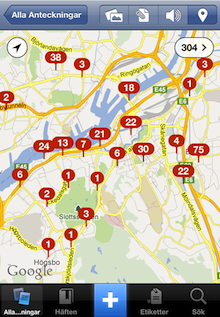
Struktur, som David säger, handlar ofta om små förbättringar åt gången. Detta är inget sådant steg.
Detta är en flytt till något större och bättre, till en plats med obegränsat utrymme som får plats i fickan.
Det är som ett nytt hem. Få saker förändrar ditt sätt att arbeta så radikalt, utan att du behöver förändra din struktur annat än på ytan.
Vad och varför?
Först och främst: vad är det att vara pappersfri, och varför vill man bli det? Pappersfrihet är vad det låter som: du använder inte papper, och när de ändå dyker upp är den första åtgärden att digitalisera och slänga dem.
Det finns olika orsaker till varför man vill komma dit. Det kan handla om att man reser mycket, att man vill slippa arkivskåp eller att man bara ser på sin situation och inser att pappershanteringen finns kvar endast av gammal vana, inte av nödvändighet.
För min del handlar det om resurser. Jag har inte råd att lägga pengar på ett kontor, men mitt jobb ställer sådana krav att det för bara några år sedan hade varit omöjligt för mig att klara mig utan ett.
Idag gör jag ett nytt kafé till mitt coffice varje dag, och jag behöver aldrig åka hem för att hämta någon sorts information. Papper är för mig slöseri med mappar, arkivskåp, bläckpatroner och porto, för att inte nämna den tid det tar att arkivera, leta, hitta skrivare som inte krånglar, etc. (Jag har skrivit mer om mina personliga skäl här.)
Jag vågar påstå att de flesta människor nästan inte behöver använda papper alls. Information har passerat en tröskel och den behöver inte längre någon processad trämassa att tryckas på för att lagras och hanteras.
Evernote: Tre goda skäl
Vilka är då fördelarna? I korthet: sökbarhet, tillgänglighet och organiserbarhet.
Programmet som jag och så gott som alla pappersfria pionjärer använder heter Evernote. Ett enda program kan i samma veva ersätta dina att-göra-listor, ditt arkiv, din Tickler-mapp och dina webbdokument. Hur lätt som helst dessutom.
Evernotes kraftfullaste funktion för våra syften är textigenkänning i bildfiler. Skanna ett tidningsurklipp och hitta det igen på nolltid. Fungerar perfekt med maskinskriven text och helt okej med handskriven. Inget mer svärande medan du gräver efter ett kvitto eller ett tidningsurklipp. Ett par nyckelord i sökrutan och bingo, där ligger det. Visst låter det fantastiskt?
Den näst kraftfullaste funktionen är tillgängligheten. Allt innehåll finns sparat i programmet i datorn och synkas dessutom till nätet. Evernote finns som app för alla mobilplattformar, och för både Mac och PC (för Linux finns klonen Nevernote), och dessutom kan du alltid komma åt och redigera alla dina anteckningar på webben.
Den tredje saken som gör Evernote till ditt nya favoritverktyg är möjligheten att organisera.
Du kan skapa anteckningsböcker, sortera dem i häften och sätta taggar på anteckningarna. Hur du vill organisera är upp till dig. Du kan dessutom lägga bilagor i anteckningarna, på en storlek upp till 25 MB. Det enda jag inte sparar i Evernote är stora musikprojekt och filmer.
… och ett par skäl till
Utöver detta är Evernote fullspäckat med funktioner som du kan ta hjälp av men inte måste använda. Ett par enkla men användbara funktioner är …
… att du kan mejla anteckningar till dig själv. Ämnesraden blir titeln, texten i mejlet blir själva anteckningen, och du kan även tagga och sortera in i anteckningsbok direkt i mejlet.
… webbklipparen, ett webbläsartillägg som snabbt och lätt klipper artiklar och hela webbsidor rakt till Evernote.
… utskrift av PDF-raka vägen till Evernote.
… delning av anteckningsböcker med andra användare.
… ljudanteckningar – diktera mera!
… säkerhetskopiering av en eller flera anteckningsböcker så att du kan göra en egen backup om du inte litar på Evernotes servrar fullt ut, eller bestämmer dig för att byta program i framtiden.
… kryptering av vald text vilket kräver lösenord från dig för att avkryptera. Så slipper du oroa dig över att ha känslig information på nätet.
… sökning på taggar, datum skapat eller redigerat, på om anteckningen har bilagor, och vilken typ av bilagor det är. Du kommer aldrig tappa bort någonting igen. Snabbguide här.
… globala snabbtangenter som du själv kan ställa in gör att du kan anteckna, klippa och söka på ett ögonblick vad du än jobbar med.
Steg för steg
Hur gör man då? När man tagit en titt på sina pappershögar och mappar och kommit fram till att de inte måste finnas fysiskt, vad är nästa steg?
- Ladda ner Evernote och Evernote Web Clipper, lek med det och testa funktionerna. Gör minst två anteckningsböcker – en inkorg och ett arkiv – och fyll sedan på med sådant du vill ha, till exempel ett häfte med olika anteckningsböcker för dina olika att-göra-listor.
- Bestäm om du ska föra över allt till Evernote, eller om du ska nöja dig med att digitalisera alla nya papper som kommer i din väg.
- Automatisera pappersfriheten. Det är onödigt att sitta och skanna in telefonräkningar när du kan få dem på e‑faktura. Tala med kollegor och be dem skicka dokument som pdf-filer.
- Skanna eller fotografera alla papper som kommer till dig (som du vill behålla) och lägg dem i Evernote. Om du hanterar stora mängder papper dagligen som du inte kan få digitalt istället är det värt att överväga en portabel skanner, till exempel Doxie eller ScanSnap, som kan skicka allting direkt till Evernote. Släng papperna i återvinningen när du är klar.
- Skaffa en enda plats för att lagra allt papper som du absolut inte kan slänga, till exempel försäkringsbrev. Skanna dem ändå och lägg i Evernote – målet är att du ska kunna hitta alla dina dokument på en plats – och tagga det till exempel med “fysiskt” så att du vet att det finns kvar.
Det är inte bara jobb och allvar i den digitala sfären heller. Ha kul med Evernote och spara familjefoton, dela alla dina favoritrecept genom att lägga dem i en egen, delad anteckningsbok, planera din semester, fota och geotagga bra kaféer och butiker så att du kan hitta dem igen när du är i närheten.
Begränsningar och betalversionen
Det finns ett par övre begränsningar som jag till dags dato inte stött på. Du får inte skapa fler än 250 anteckningsböcker eller mer än 100 000 anteckningar (jag har ett tiotal anteckningsböcker och dryga 1 000 anteckningar).
En anteckning får som sagt inte vara större än 25 MB, 50 MB om har premiumkonto (en 200 sidor lång e‑bok full av bilder i en PDF-fil är mindre än 10 MB stor). Den maximala mängden data du får ladda upp på en månad är 60 MB och höjs till 1 GB med premiumkonto.
Den genomsnittlige användaren kommer inte märka av de här begränsningarna, men den helt pappersfrie har mycket att vinna på att betala en liten summa.
Jag vill alltså slå ett slag för Evernotes premiumversion. Om du ska använda programmet dagligen är det värt varje öre, och det är dessutom löjligt billigt, antingen $5 i månaden eller $45 för ett helt år.
Hade priset tredubblats hade jag glatt betalat ändå. Fördelarna med premiumkonto är …
… upp till 1 GB uppladdning per månad.
… största anteckningsstorlek utökas till 50 MB.
… snabbare textigenkänning i bilder. Med gratisversionen tar det i regel några minuter innan det börjar fungera.
… du kan göra anteckningsböcker tillgängliga offline även på mobilen. Perfekt på resor när du inte vill använda mobildata.
… PDF-filer blir sökbara på samma sätt som bilder.
… premiumanvändare kan redigera varandras anteckningar i delade anteckningsböcker.
… med mera.
Ute i världen är vi många, vi pappersfria. Men än så länge har jag inte haft nöjet att möta någon av de andra. Om du bestämmer dig för att prova det här livsstilsprojektet skulle jag bli väldigt glad om du hörde av dig och delade dina erfarenheter.
För vidare läsning rekommenderar jag Evernotes blogg, mer specifikt kategorin Tips & Stories där framstående Evernote-användare delar med sig av hur de jobbar. Dessutom är e‑boken Evernote Essentials en fantastisk guide på dryga 80 sidor för både nybörjare och avancerade användare.
Lycka till!
P.S. En FAQ för den som tvekar.
Är du fortfarande osäker? Jag möter ofta skepsis när jag berättar hur jag jobbar och här kommer ett par vanliga frågor och svar:
Fråga: Är det inte instabilt att lagra saker digitalt?
Svar: Knappast. Att ha allt både på nätet och sparat på datorn gör att det skulle krävas en otrolig otur att förlora sin data på båda sätten samtidigt. Och den som är ängslig (undertecknad inkluderad) kan säkerhetskopiera till externa hårddiskar eller till exempel Dropbox med jämna mellanrum för att alltid vara på den säkra sidan.
Fråga: Är det inte jobbigt att aldrig skriva för hand/hålla i papper?
Svar: Pappersfrihet är inget fängelse. Som en kanske chockerande twist kan jag erkänna att jag älskar papper. Jag skriver massor för hand, gör listor på papper och läser riktiga böcker. Det jag vill spara skannar jag sedan. Jag producerar gärna information med papper och penna, men jag lagrar den digitalt. Allt som jag absolut vill kunna hålla i är bara en utskrift bort, men jag är själv förvånad över hur lite jag saknar mina pappersmappar.
Fråga: De flesta använder ju fortfarande papper. Blir det inte krångligt att synka sitt arbete med andra människor?
Svar: Inte alls. De flesta är glada om de får skicka en PDF istället för ett brev. Och att skanna in något tar oftast inte längre tid än att hitta en fysisk lagringsplats.
Fråga: Men är det inte ett jättearbete att digitalisera allt man har i arkivet?
Svar: Det kan det förstås vara. Därför låter även många pionjärer på det pappersfria området de papper de har sedan tidigare finnas kvar, och digitaliserar allt nytt som kommer in.
För att citera Fight Club: You decide your own level of involvement.
Rikard Hjort,
Rikard är en av våra sommarbloggare (Se hela listan här) och bloggredaktör på 365saker.se och navidmodiri.com, nybliven frilansskribent och nyutgiven musiker. Han är 21 år och bor i Göteborg




